在「外觀」樹狀結構中選擇一個移畫印花時,調色盤中的外觀標籤會提供移畫印花參數。
一般
| 移畫印花名稱 |
指定移畫印花的名稱。 若要以不同的檔案取代所選的移畫印花影像檔案,請按一下  。 。
|
| 不隱藏 |
顯示模型中的移畫印花。 清除此選項則會隱藏移畫印花。 |
| 顯示移畫印花紋路 |
顯示移畫印花上呈現的影像。清除此選項則會以白色覆寫該影像,以作為模板使用。 |
移畫印花遮板類型
| 無 |
不使用任何 Alpha 遮板。 |
| 內嵌 |
(僅支援 .png 及 .tif 檔案格式。) 使用內嵌在移畫印花影像中的 Alpha 色板來遮蓋移畫印花。如果影像檔案沒有 Alpha 色板,則不會套用遮版。 |
| 影像檔案 |
指定個別的影像檔案來遮蓋移畫印花影像。 遮板影像檔案會使用黑色區域作為 Alpha,並使用白色區域作為不透明。 - 按一下
 來瀏覽找出遮板影像檔案。 來瀏覽找出遮板影像檔案。
- 選擇倒轉遮板來反轉遮板影像檔中,黑色和白色的使用方式 (使用白色區域作為 Alpha,並使用黑色區域作為不透明)。
|
| 亮度為不透明 |
使遮板的暗部區域變成透明。 像素越接近黑色,該遮板區域就會變得越透明。 |
其他的控制
| 自動更新 |
監控移畫印花影像檔案,並在偵測到變更時重新載入。 |
| 更新移畫印花紋路 |
手動觸發重新載入移畫印花影像檔案的動作。 |
| 往前移 |
(適合模型中有多個重疊的移畫印花時使用。) 將所選的移畫印花按順序往上移動一層。 例如,如果某個表面上有三個重疊的移畫印花,而且所選的移畫印花位於最下方,按一下往前移兩次可將其移至最上方。
|
| 往後移 |
(適合模型中有多個重疊的移畫印花時使用。) 將所選的移畫印花按順序往下移動一層。 |
貼圖
顯示適用於平面貼圖移畫印花的各種貼圖控制項。
- 您在 Visualize 中加入的移畫印花一律為平面貼圖。 無法使用其他的貼圖模式。
- 您從 SOLIDWORKS 輸入的移畫印花會正確顯示在模型上,而且會使用原本在 SOLIDWORKS 中所定義的貼圖參數。 不過若是圓柱、球形和 UV/標示貼圖的移畫印花,Visualize 中的貼圖控制項便會隱藏,而且會顯示下列訊息:
- 移畫印花貼圖模式在 Visualize 中無法調整。
貼圖模式: 平面
| 移畫印花深度 |
指定移畫印花超出表面後貫穿的深度。 |
| 移畫印花寬度 |
以公尺為單位指定移畫印花寬度。 |
| 移畫印花高度 |
以公尺為單位指定移畫印花高度。 |
| 多零件移畫印花 |
指定移畫印花可在模型中橫跨多個零件。 |
| 完全操控點 |
可讓您以獨立於移畫印花中心下方表面之法向的方式,全面性地操控平面貼圖移畫印花的投影方向。 |
| 從目前的正交攝影機投影 |
從使用中的攝影機投影移畫印花,前提是使用中的攝影機是正交攝影機。 |
外觀
移畫印花的預設外觀為白色消光加工表面。 您可以在移畫印花的上方加入外觀來改變移畫印花的表面加工外觀。
例如,您可以加入賦予移畫印花光亮、具反射性之加工的外觀。
若要將對移畫印花加入外觀,請執行以下其中一項操作:
- 在調色盤中,於「外觀」標籤上的樹狀結構中選擇移畫印花。接著在「外觀」的子標籤中按一下指定外觀,然後從專案中目前的外觀清單中進行選擇。
- 從專案中的「外觀」清單拖曳外觀,或從檔案資料庫
 標籤拖曳外觀,然後將其置放在視埠中的移畫印花上。
標籤拖曳外觀,然後將其置放在視埠中的移畫印花上。
| 移畫印花外觀 |
可讓您從專案中目前的外觀清單中選擇外觀。 按一下指定外觀來存取清單,然後連按兩下外觀,將外觀加入至移畫印花。外觀隨即加入至移畫印花,而且會列出並取代 指定外觀按鈕。 例如: 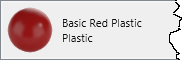 可以使用這些工具來編輯或刪除移畫印花外觀:
 |
編輯移畫印花外觀 |
 |
刪除移畫印花外觀 |
|
| 啟用移畫印花外觀 |
開啟和關閉外觀的使用,以便比較移畫印花有和無外觀時呈現的樣子。 |